三星手机怎么查看详细网络信息?
三星手机查看网络状态和相关信息是日常使用中非常常见的操作,无论是为了排查网络问题、监控流量使用情况,还是了解当前连接的网络类型,都需要掌握正确的方法,以下是详细的操作步骤和不同场景下的查看方式,帮助用户全面了解如何查看三星手机的网络信息。
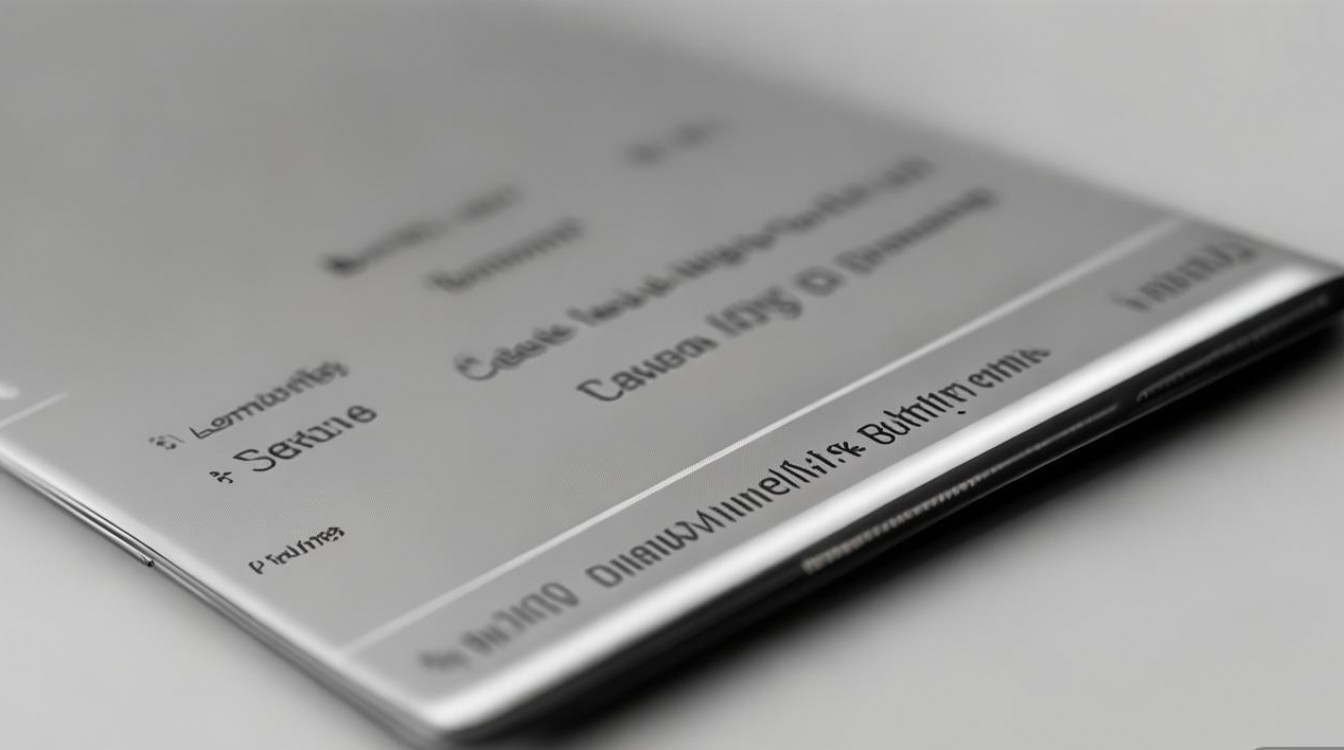
最基础的网络查看方式是通过状态栏,在手机屏幕的顶部状态栏中,通常会显示当前网络信号的图标,如4G、5G、Wi-Fi或移动数据信号的格数,这些图标能直观反映网络连接的基本状态:信号格数越多表示信号越强,Wi-Fi图标显示则表示已连接至无线网络,移动数据图标则表示正在使用蜂窝数据,如果网络连接异常,状态栏还可能显示感叹号或“无服务”等提示,用户可据此初步判断网络问题所在,状态栏的信息较为简略,若需更详细的网络参数,需进入设置菜单进行查看。
进入“设置”菜单是获取详细网络信息的主要途径,打开手机主屏幕,点击“设置”图标(通常为齿轮状),在设置列表中找到“连接”选项并点击进入,在“连接”菜单中,用户可以看到“移动网络”“Wi-Fi”“蓝牙”等多个选项,若想查看移动网络的详细信息,应点击“移动网络”,随后选择“移动网络”或对应的SIM卡槽(如“SIM 1”或“SIM 2”,具体取决于手机支持的双卡模式),进入后,页面会显示当前网络类型(如4G、5G)、网络运营商名称、信号强度(以dBm为单位,数值越大信号越强)、APN接入点名称等关键信息,还可查看“使用数据”开关状态,以及“首选网络类型”设置(如仅4G、5G/4G/3G自动选择等),这些信息有助于用户了解当前移动网络的连接状态和配置。
对于Wi-Fi网络的查看,返回“连接”菜单后点击“Wi-Fi”,即可看到已连接的Wi-Fi网络名称(SSID)、IP地址、子网掩码、***、DNS服务器等网络参数,在已连接的Wi-Fi网络右侧,点击旁边的箭头图标,还能进一步查看网络速度、MAC地址、IP版本(IPv4或IPv6)以及信号强度等信息,如果遇到Wi-Fi连接问题,这里显示的IP地址是否获取成功、DNS是否配置正确等,往往是排查问题的关键依据。
除了基础的网络参数,三星手机还提供了流量监控功能,帮助用户实时查看移动数据的使用情况,避免超出套餐限制,在“设置”-“连接”-“移动网络”中,找到“流量使用情况”或“数据使用”选项,点击进入后,系统会显示指定时间段内(如当前周期或自定义周期)的移动数据总用量,并可按应用分类查看每个应用的流量消耗情况,社交媒体、视频类应用通常流量消耗较大,用户可通过此功能识别高流量应用并进行限制,部分三星机型还支持“流量节省程序”功能,开启后可减少后台数据使用,进一步节省流量。
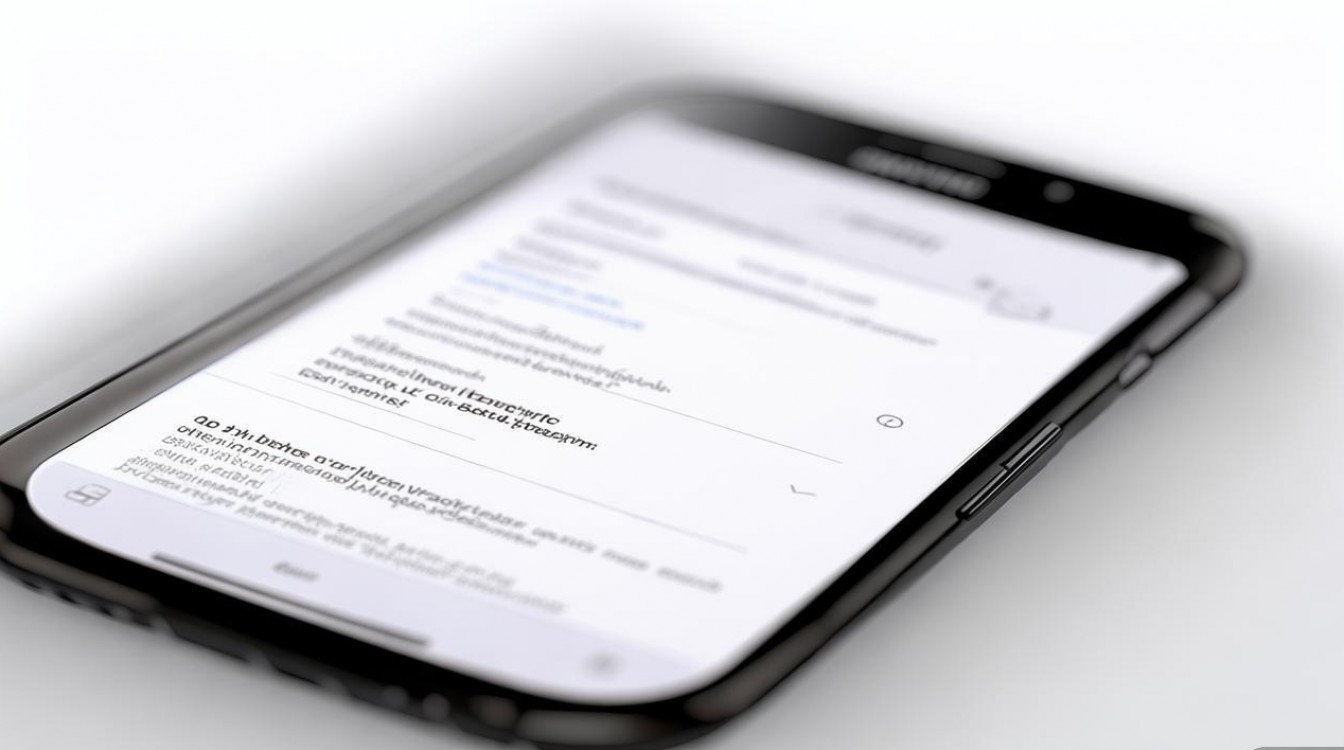
对于需要更专业网络诊断的用户,三星手机内置了“网络诊断”工具,该工具通常位于“设置”-“连接”-“移动网络”或“Wi-Fi”的子菜单中,或通过三星成员应用中的“诊断”功能入口找到,运行网络诊断后,手机会自动检测移动数据、Wi-Fi、网络连接稳定性、DNS解析等多项内容,并生成诊断报告,报告会明确标注各项检测结果(如“正常”“异常”)及可能的问题原因,Wi-Fi连接失败,请检查密码”或“移动数据无法连接,建议重启网络”,用户可根据报告提示进行针对性解决,无需手动逐一排查网络问题。
三星手机还支持实时查看网络速度的功能,在拨号界面输入“*#0011#”并拨打,可进入工程模式中的“网络连接信息”界面,这里实时显示当前网络的上传/***、信号强度、频段等详细数据,适合对网络参数有深入了解的用户,但需注意,工程模式中的功能较为专业,普通用户建议谨慎操作,避免误改设置。
以下为不同网络查看方式的对比总结:
| 查看方式 | 进入路径 | 适用场景 | |
|---|---|---|---|
| 状态栏 | 手机屏幕顶部状态栏 | 网络类型图标(4G/5G/Wi-Fi)、信号格数、异常提示 | 快速查看网络连接状态 |
| 设置-移动网络 | 设置-连接-移动网络-SIM卡 | 网络类型、运营商、信号强度(dBm)、APN、首选网络类型 | 查看移动网络详细参数及配置 |
| 设置-Wi-Fi | 设置-连接-Wi-Fi-已连接网络右侧箭头 | Wi-Fi名称、IP地址、DNS、MAC地址、信号强度、网络速度 | 查看Wi-Fi网络详细信息及排查连接问题 |
| 流量使用情况 | 设置-连接-移动网络-流量使用情况 | 总流量消耗、按应用分类的流量统计、流量周期设置 | 监控流量使用,避免超支 |
| 网络诊断 | 设置-连接-移动网络/Wi-Fi-网络诊断 或 三星成员 | 自动检测网络连接、稳定性、DNS等,生成问题报告及解决建议 | 快速排查网络故障 |
| 工程模式 | 拨号界面输入“*#0011#” | 实时网络速度、信号强度、频段等专业参数 | 专业用户查看详细网络数据 |
在实际使用中,如果遇到无法连接网络、网络频繁断开或网速过慢等问题,建议先通过状态栏和设置中的网络信息检查基本状态,再利用网络诊断工具快速定位问题,若Wi-Fi连接后无法上网,可查看IP地址是否为“0.0.0.0”(未获取IP),或尝试忘记网络后重新输入密码连接;若移动数据无法使用,可检查“使用数据”开关是否开启,或重启网络设置。
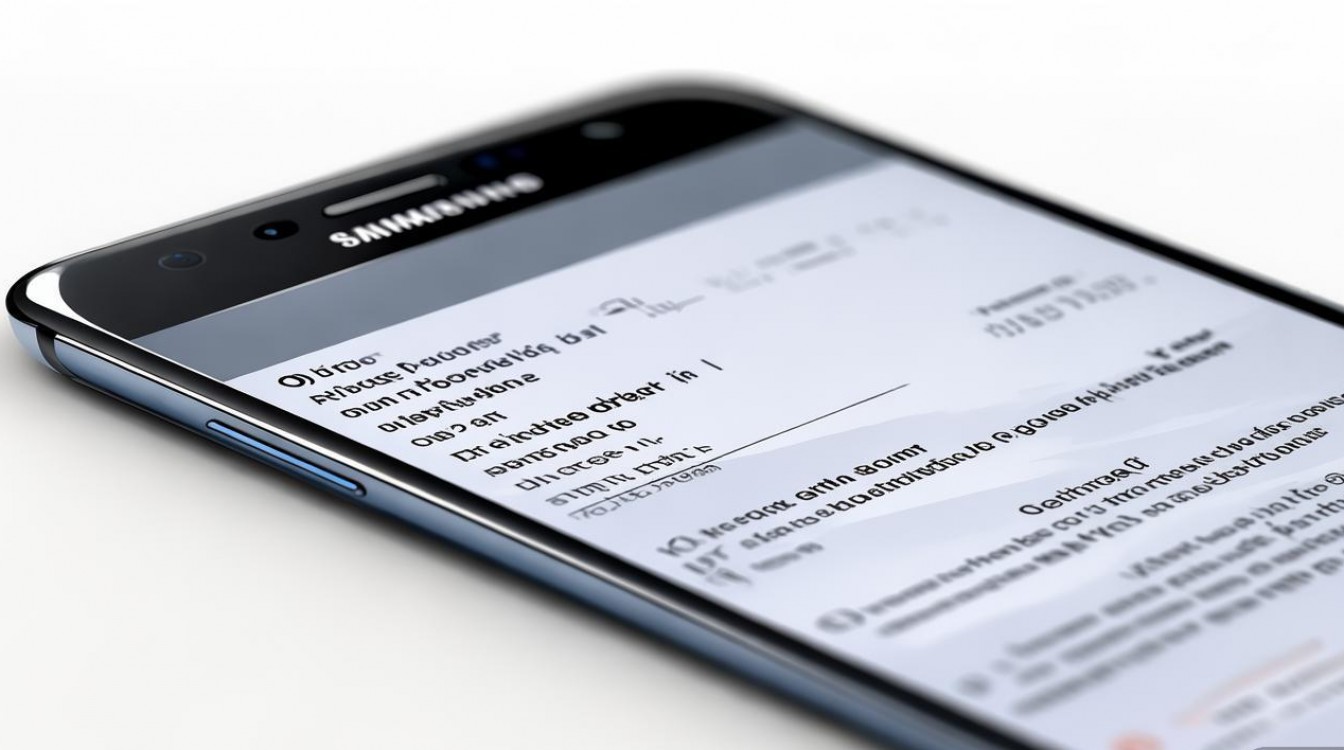
相关问答FAQs
Q1:三星手机如何查看哪个应用最耗流量?
A1:进入“设置”,点击“连接”,选择“移动网络”,然后点击“流量使用情况”,在流量统计页面,系统会按应用列表显示每个应用在指定周期内的移动数据用量(包括前台和后台流量),流量消耗的应用会排在前面,用户可通过此功能识别并限制高流量应用的后台数据使用。
Q2:三星手机显示“无服务”怎么办?如何查看网络是否正常?
A2:首先检查状态栏是否显示“无服务”或“仅紧急呼叫”,可尝试重启手机或飞行模式开关切换,若问题依旧,进入“设置”-“连接”-“移动网络”,确认对应SIM卡的“使用数据”已开启,并尝试手动选择网络运营商(点击“运营商”-“选择自动”或手动搜索),还可使用内置的“网络诊断”工具(路径:设置-连接-移动网络-网络诊断)自动检测网络状态,根据提示排查问题,如SIM卡故障、基站信号异常等。
版权声明:本文由环云手机汇 - 聚焦全球新机与行业动态!发布,如需转载请注明出处。












 冀ICP备2021017634号-5
冀ICP备2021017634号-5
 冀公网安备13062802000102号
冀公网安备13062802000102号